学习 Java 的第一步应该从配置环境开始,本文介绍了安装包的下载以及在windows电脑中对应的配置 ~
1. 下载安装包
- 打开 官网 ,往下滑,点击 jdk-9.0.4 windows-x64 bin.exe (嫌麻烦的可以直接私信我拿取安装包)
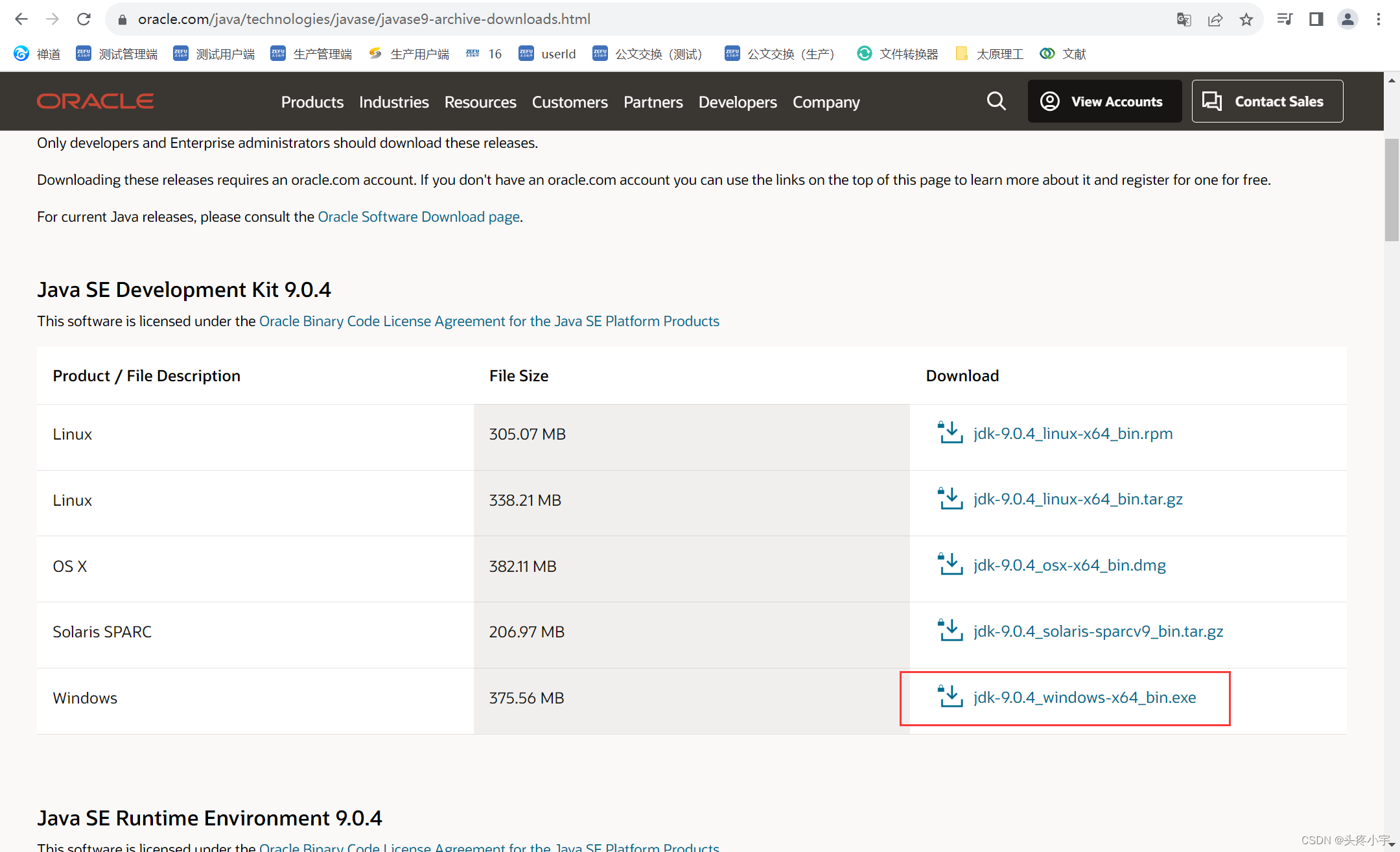
- 先勾选,然后点击 Download jdk-9.0.4 windows-x64_bin.exe
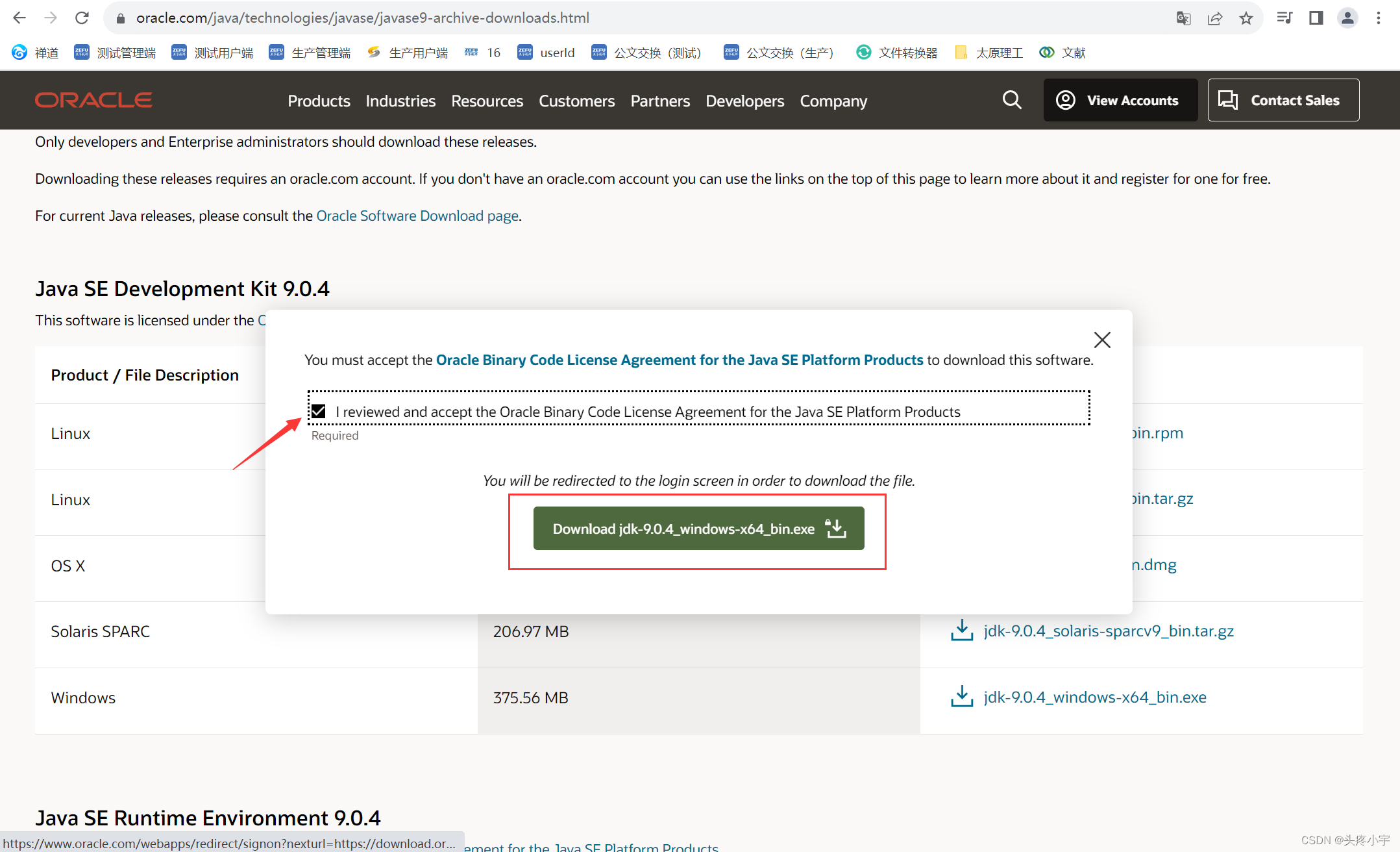
- 输入 Oracle 账户的用户名和密码,点击 登录。之前没有注册过的,点击 创建账户,创建之后再登录
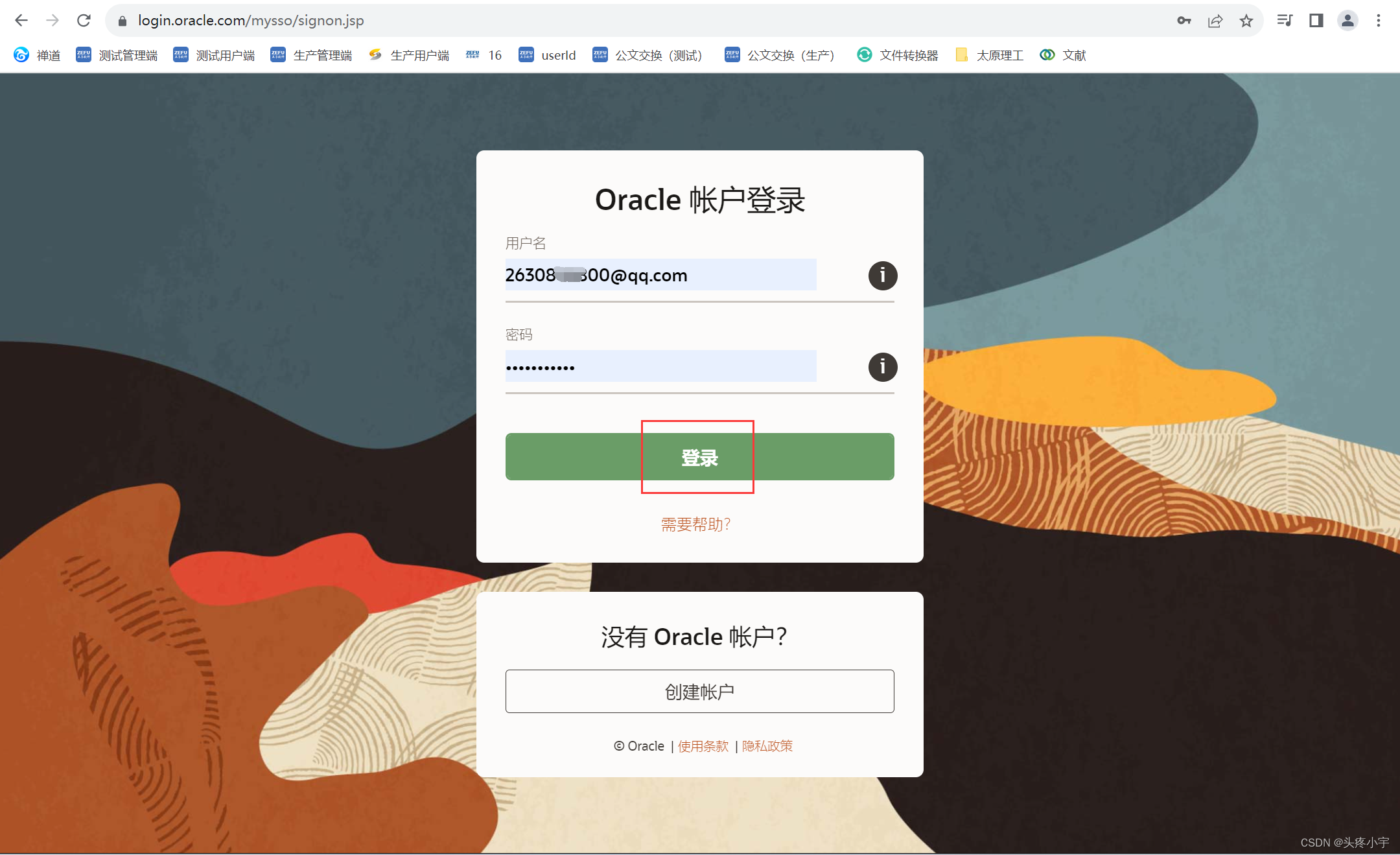
- 登录后,返回至第1步中提到的 官网,再次点击 jdk-9.0.4 windows-x64 bin.exe
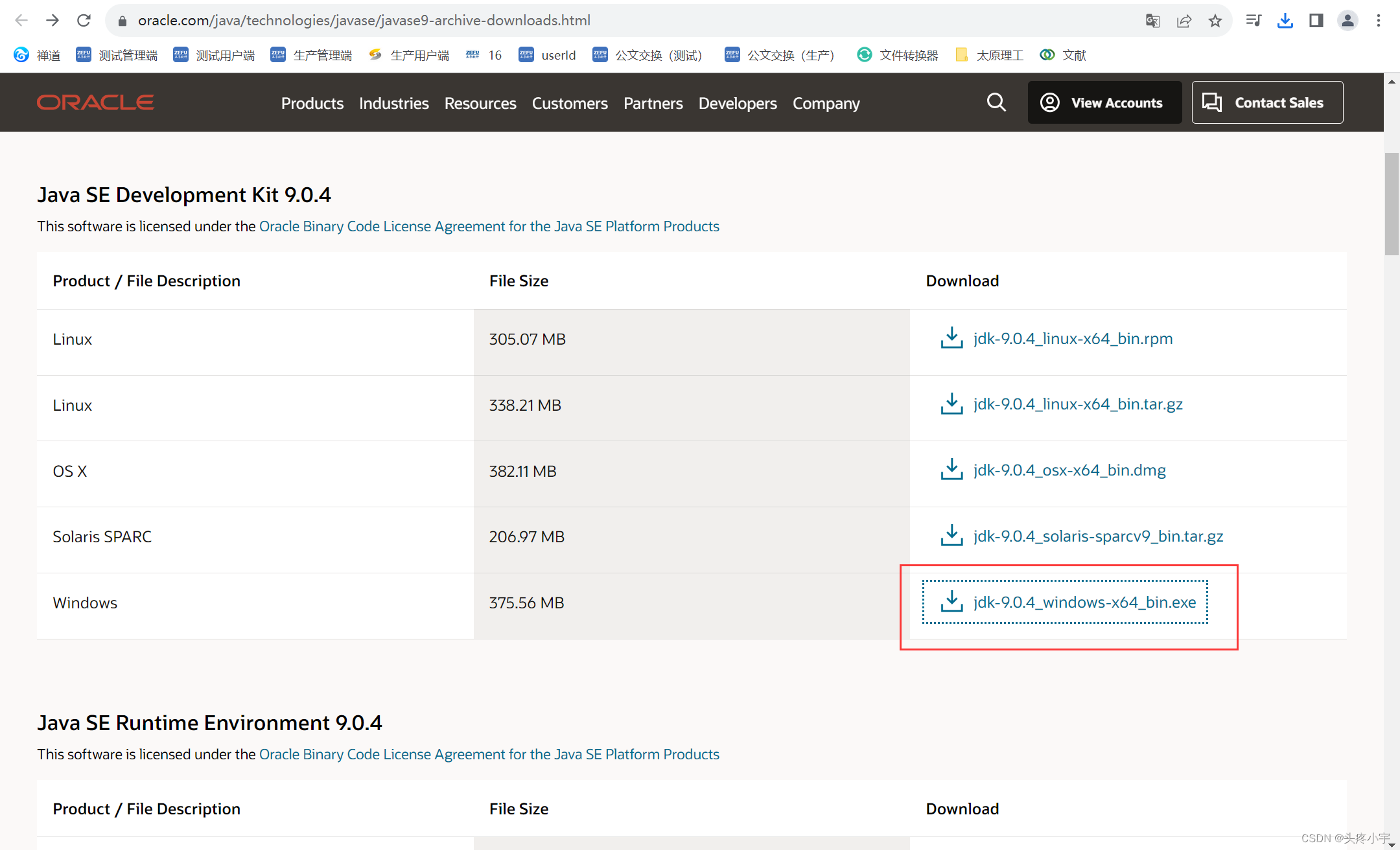
- 下载好后就得到一个 jdk-9.0.4_windows-x64_bin.exe 的执行文件
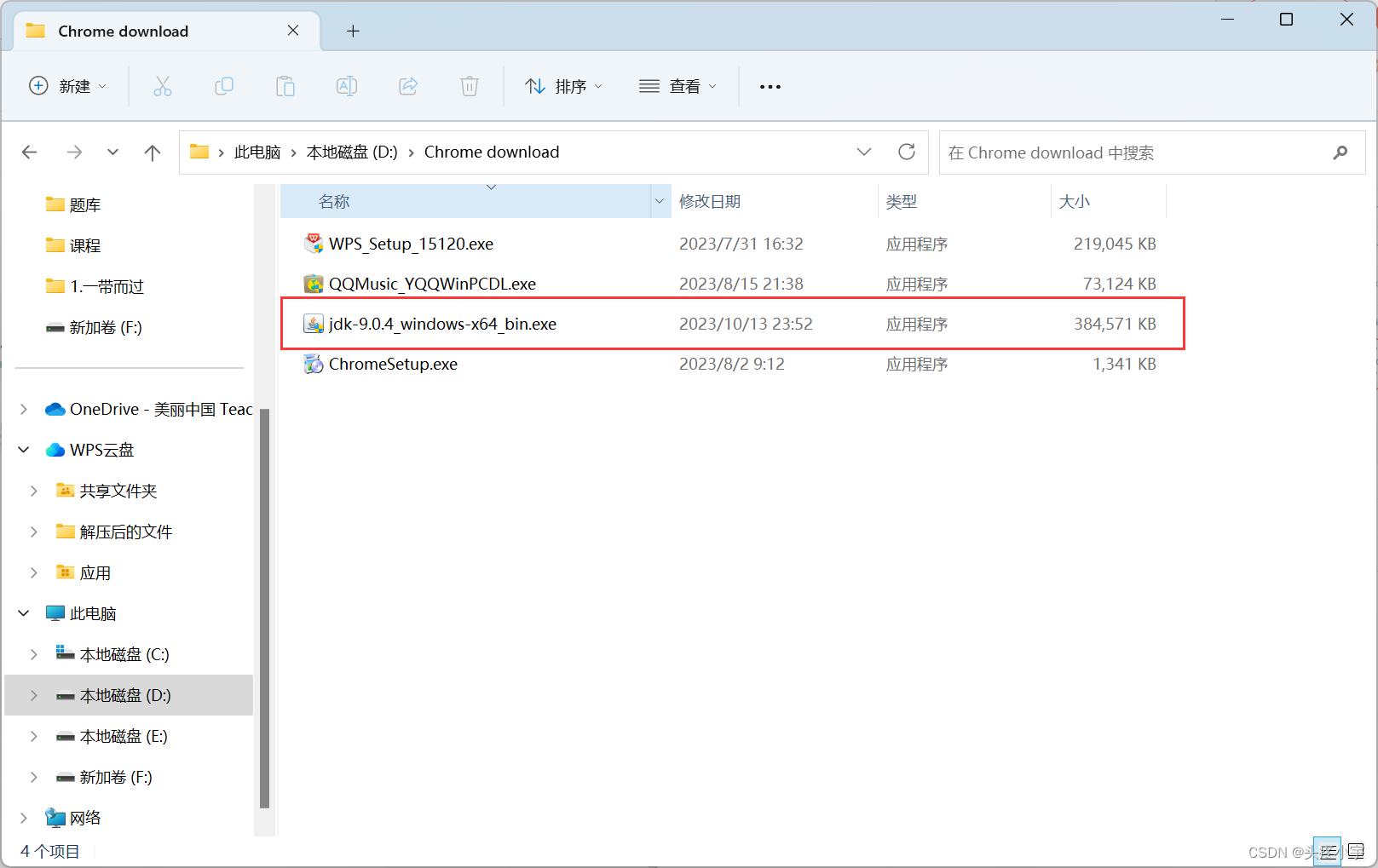
2. 安装路径配置
- 在 D 盘中创建一个文件夹,命名为 Java(不是 D 盘也行,但最好别放在 C 盘)
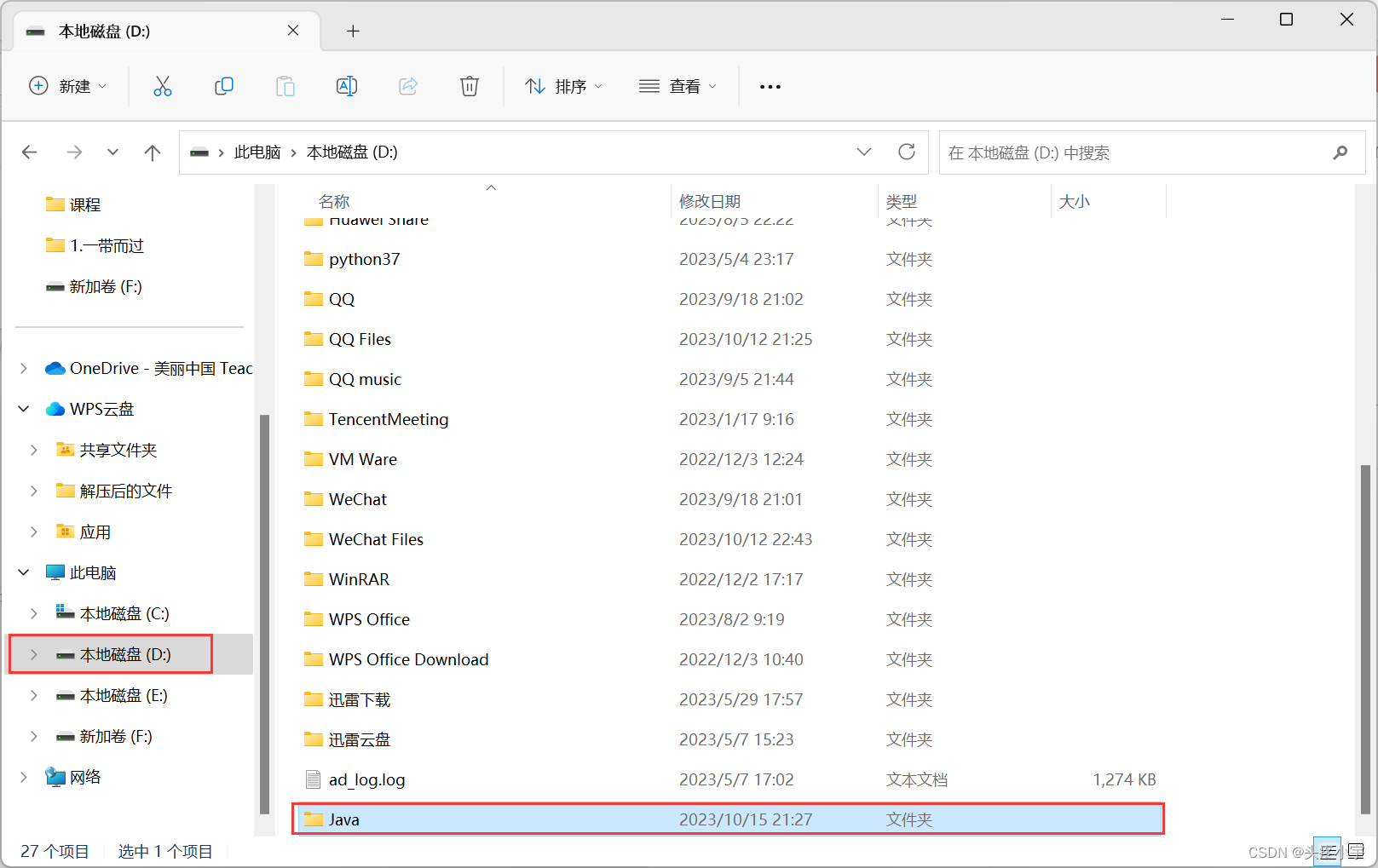
- 在 Java 文件夹里创建两个文件夹分别命名为 jdk9、jre9
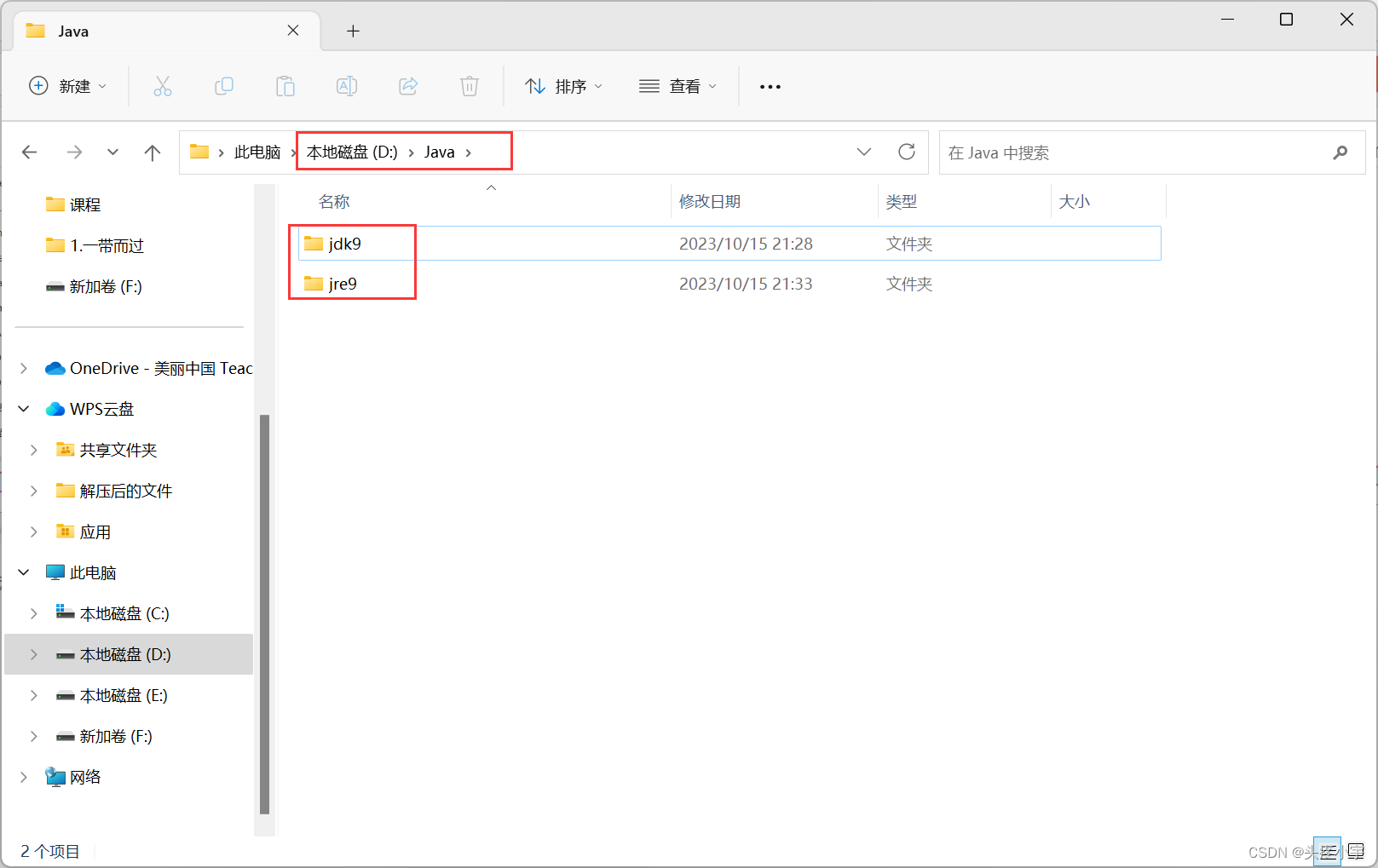
- 点击下载好的 jdk-9.0.4 windows-x64 bin.exe
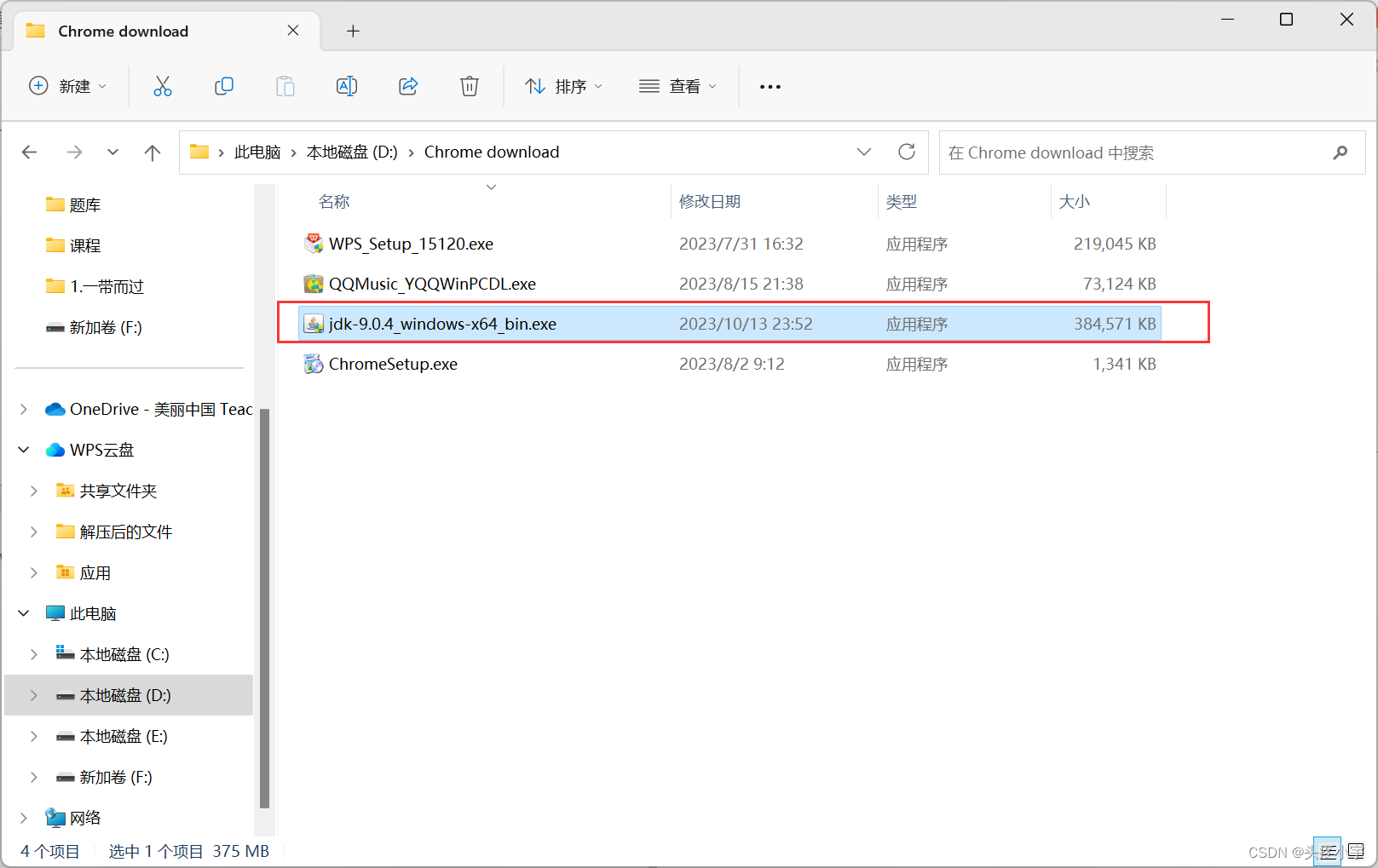
- 点击 是
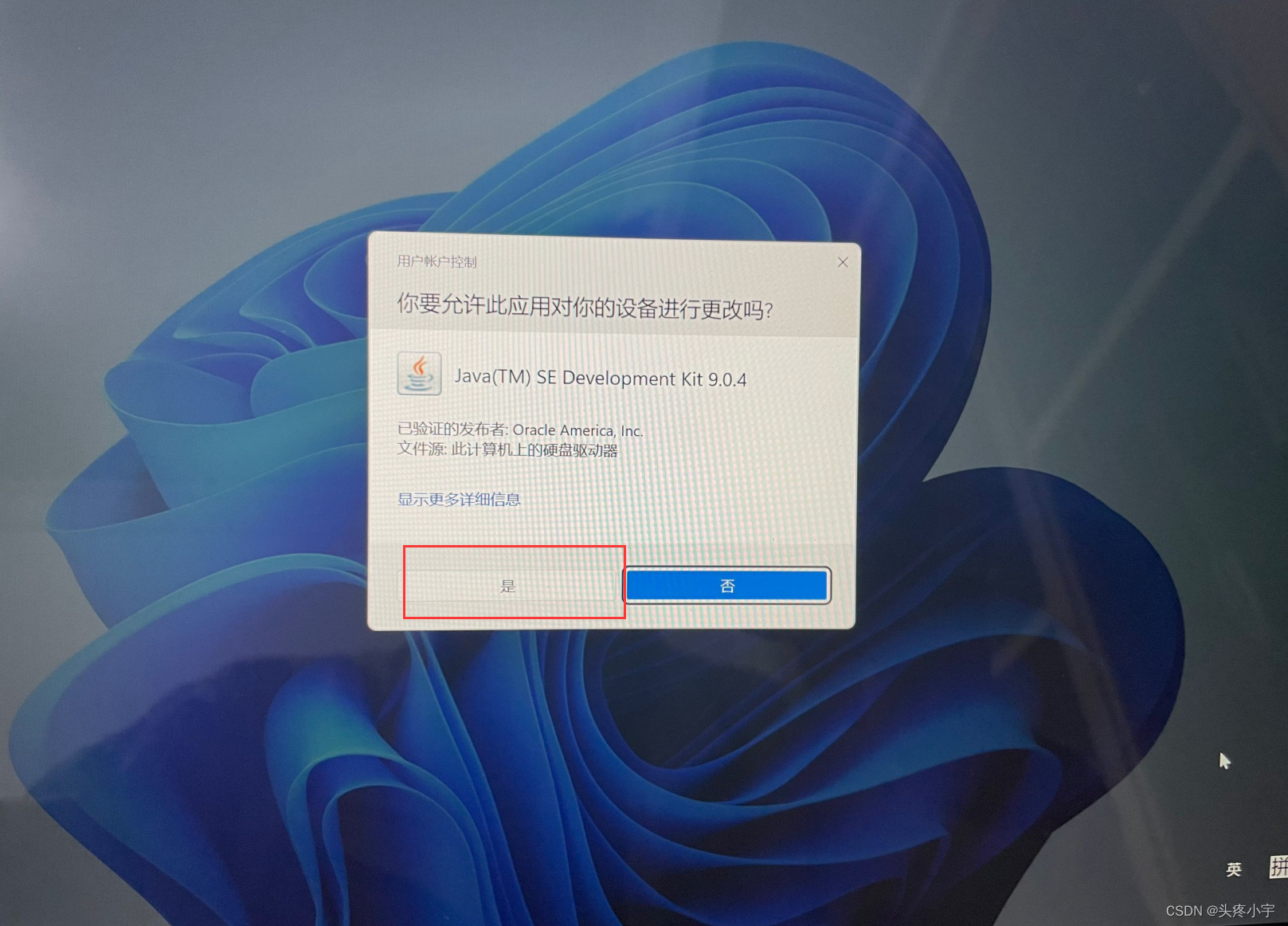
- 点击 下一步(N) >
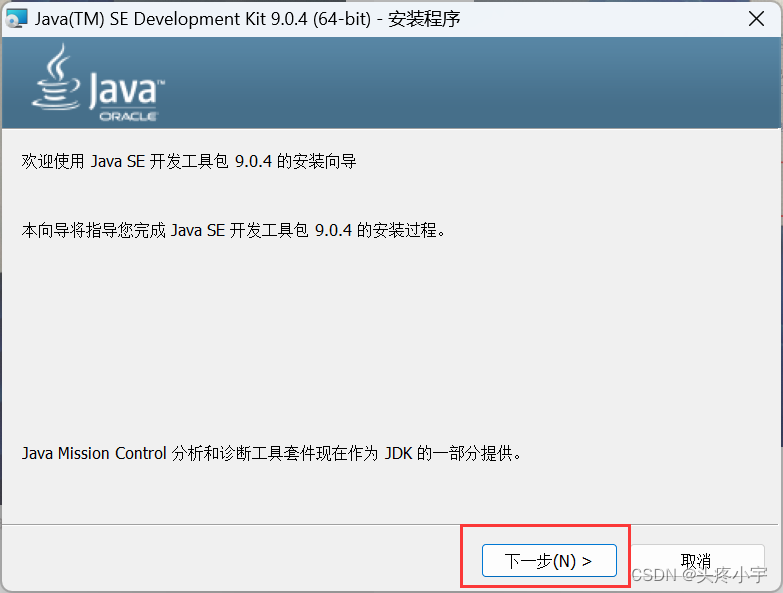
- 点击 更改©…
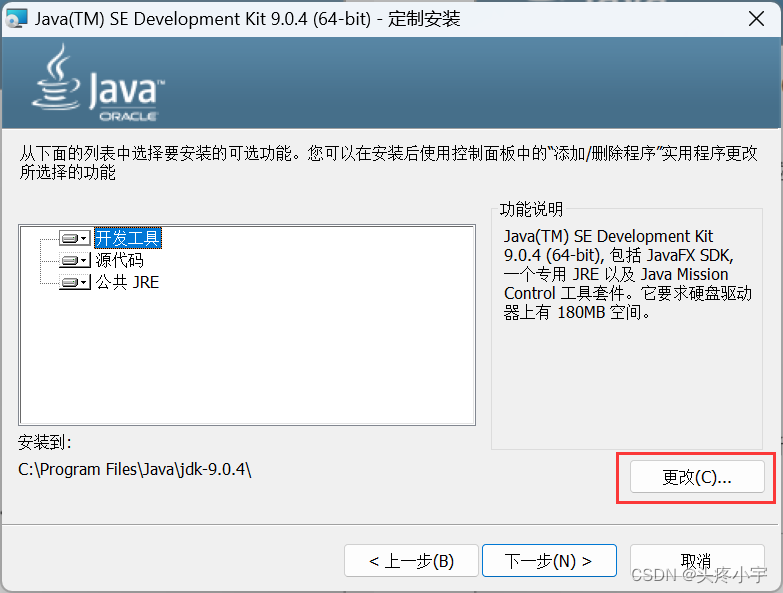
- 点击 ﹀
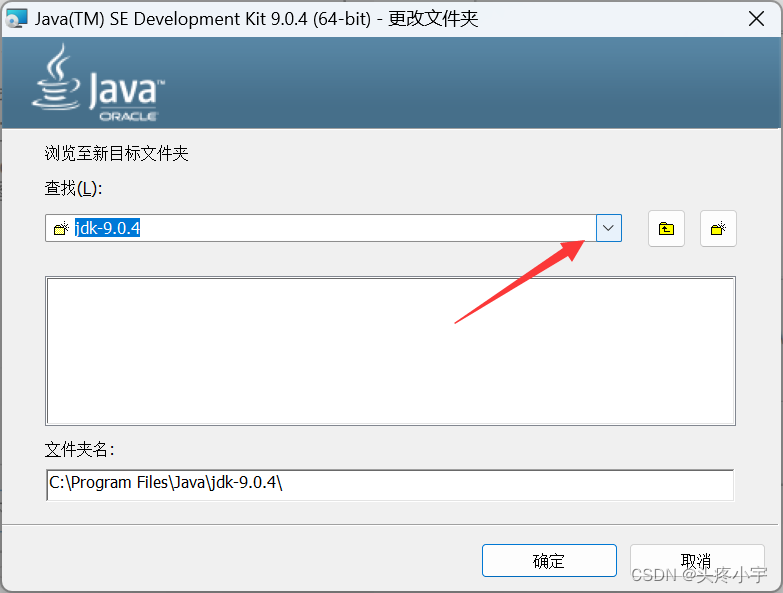
- 点击 本地磁盘(D:)
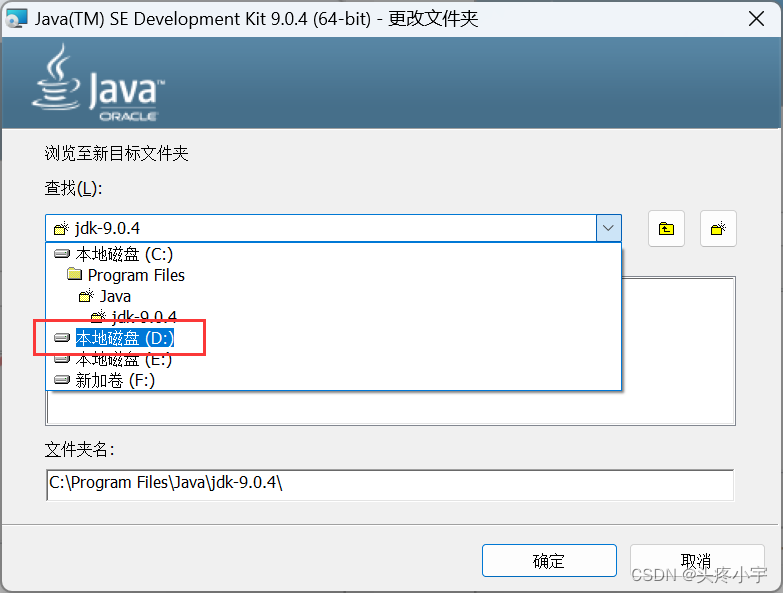
- 双击 Java
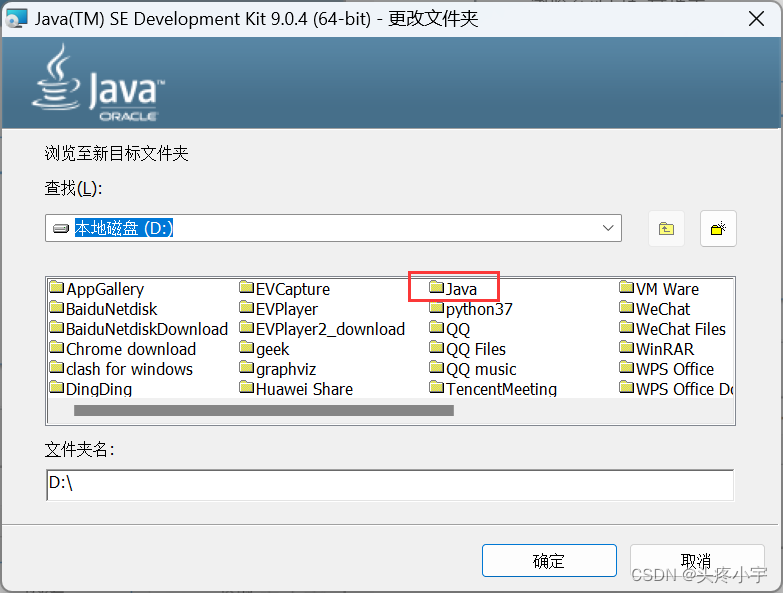
- 单击 jdk9
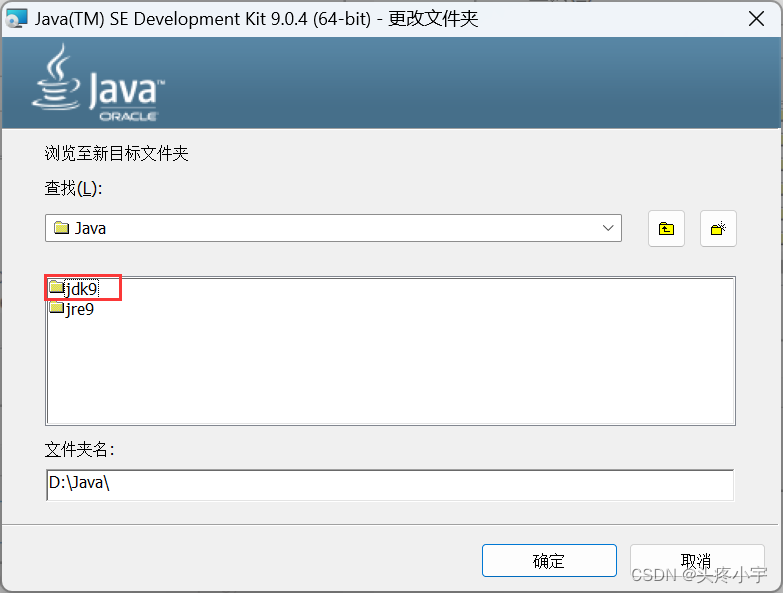
- 点击 确定
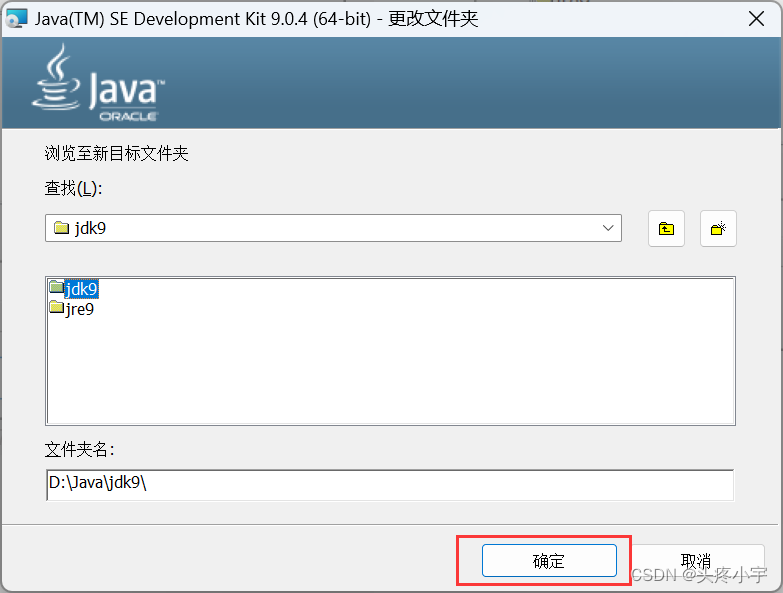
- 点击 下一步(N) >
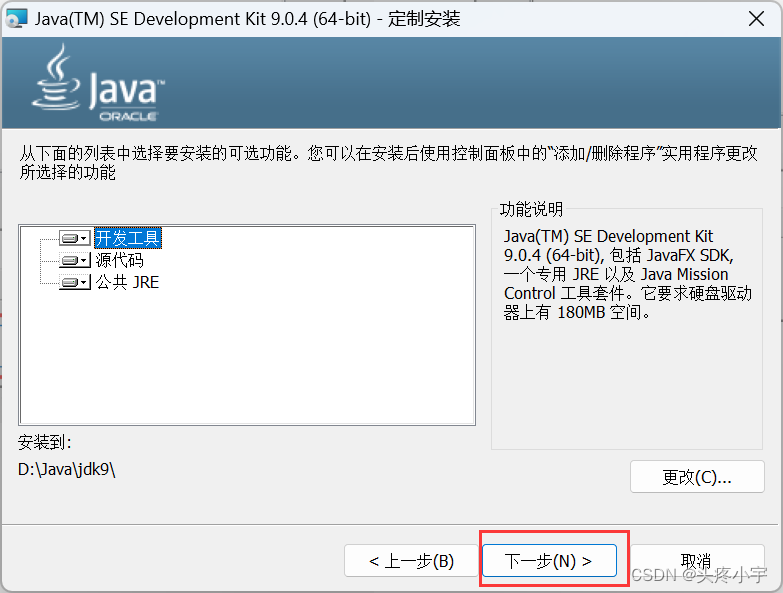
- 等待一会
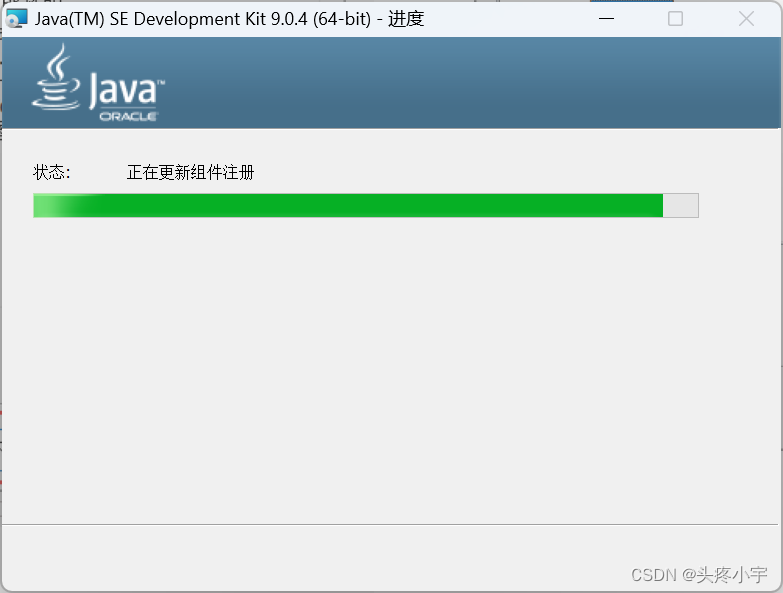
- 点击 更改©…
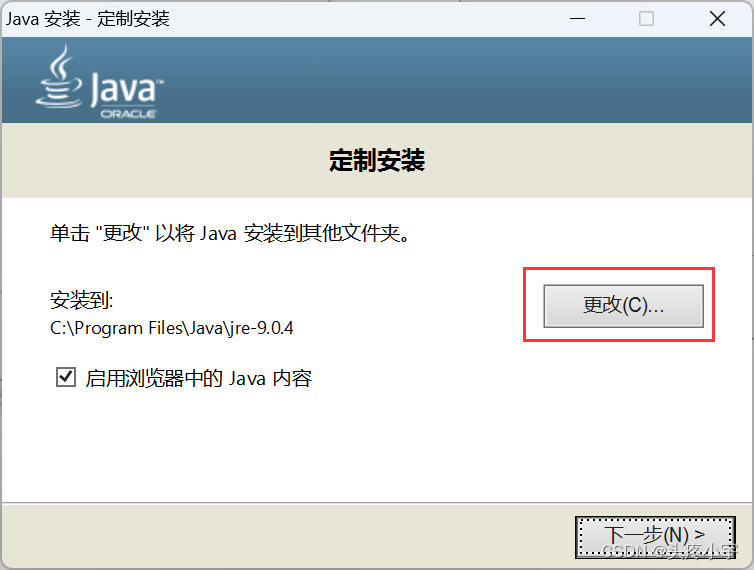
- 点击 本地磁盘(D:)
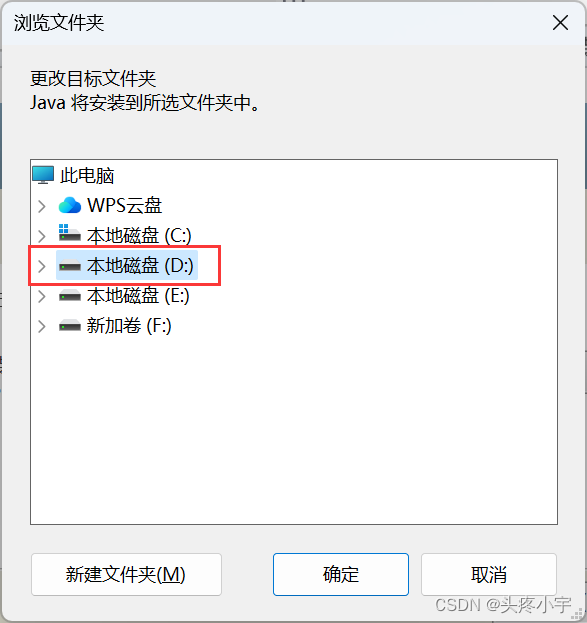
- 点击 Java
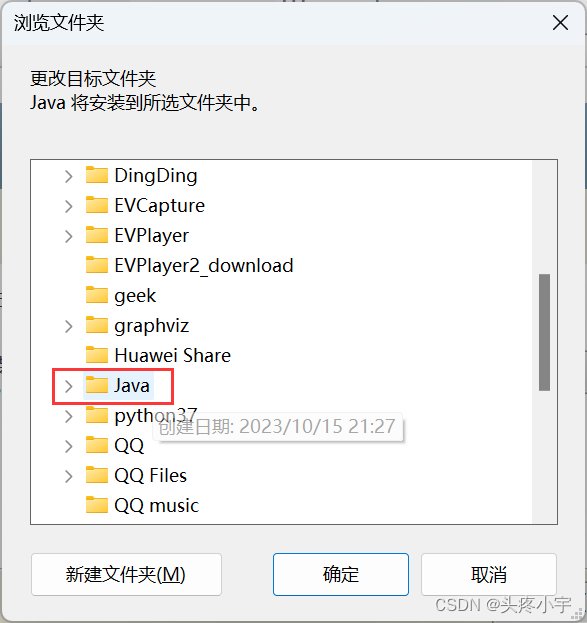
- 点击 jre9
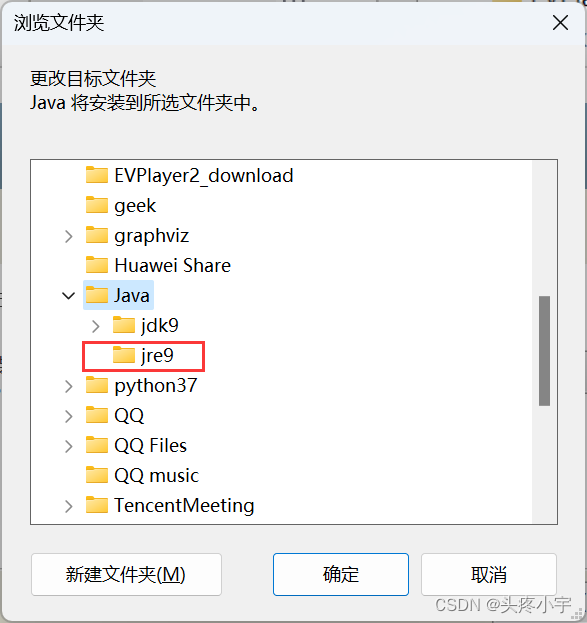
- 点击 确定
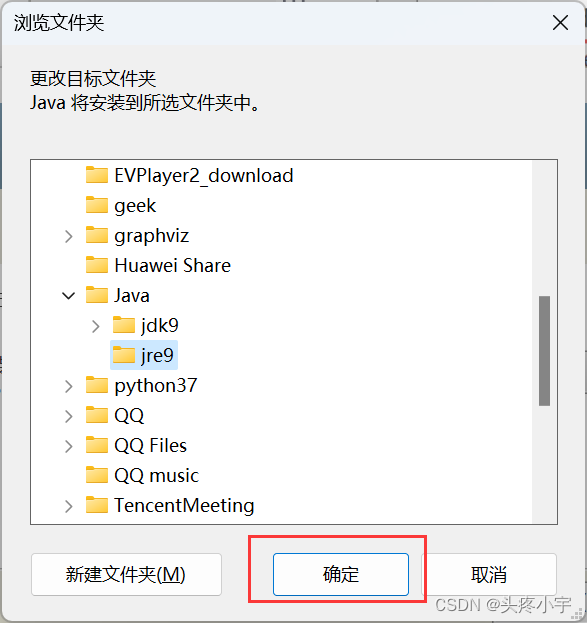
- 点击 下一步(N) >
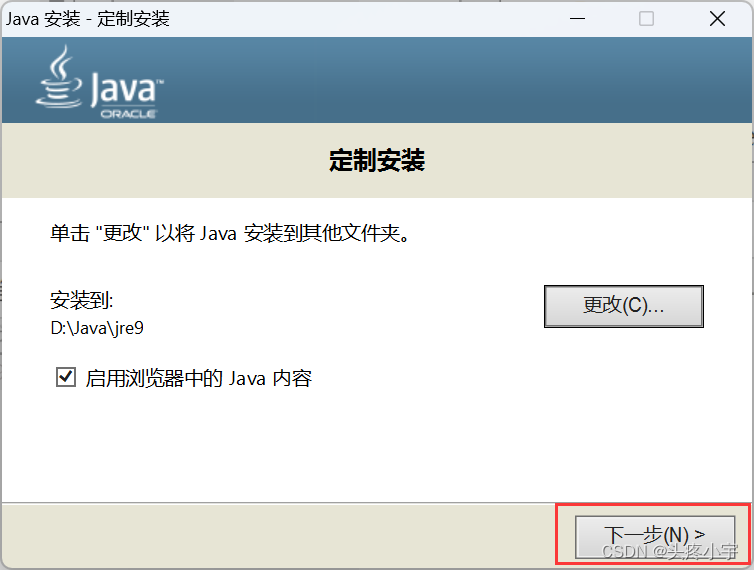
- 等待一会
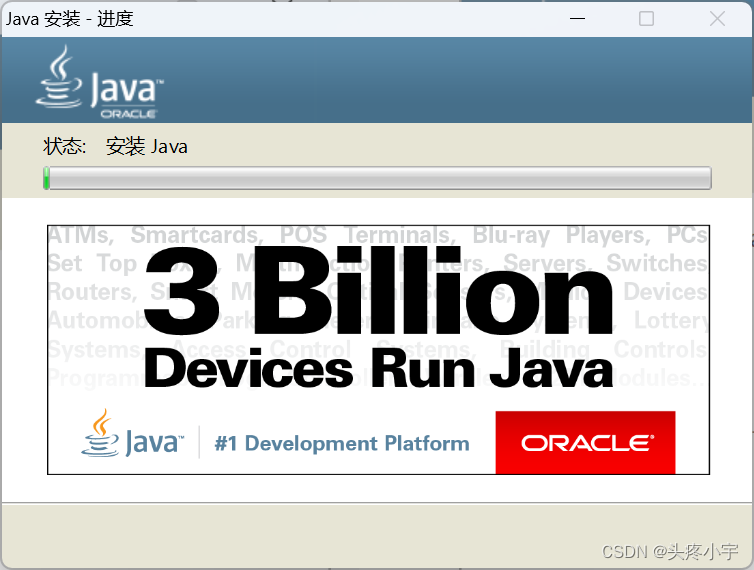
- 点击 关闭©
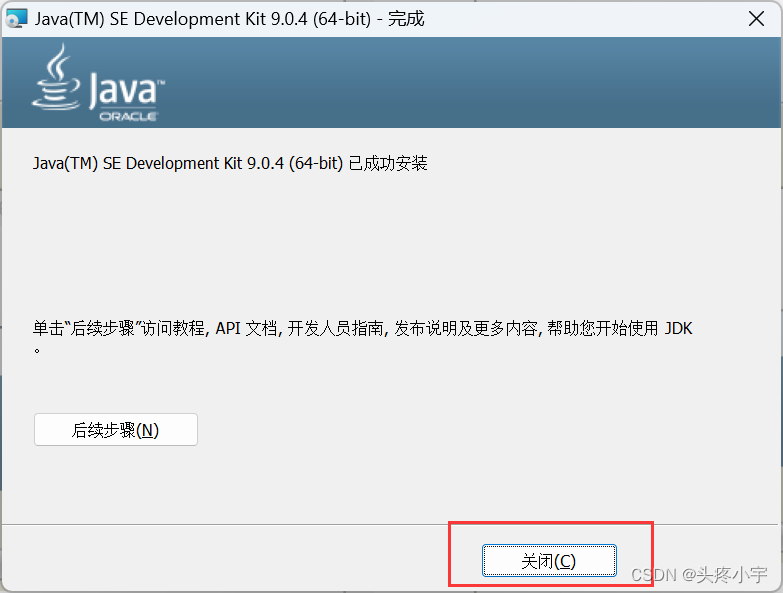
3. 环境变量配置
- 右键单击 此电脑

- 点击 属性
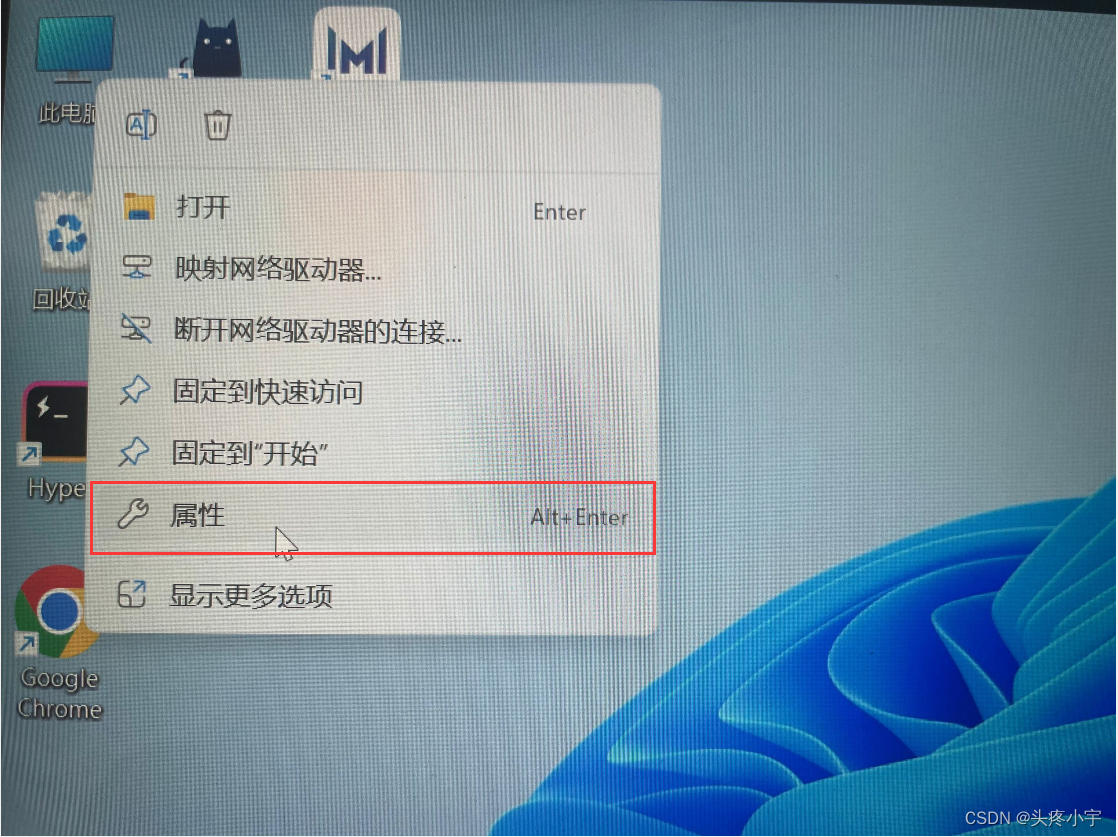
- 点击 高级系统设置

- 点击 环境变量(N)…
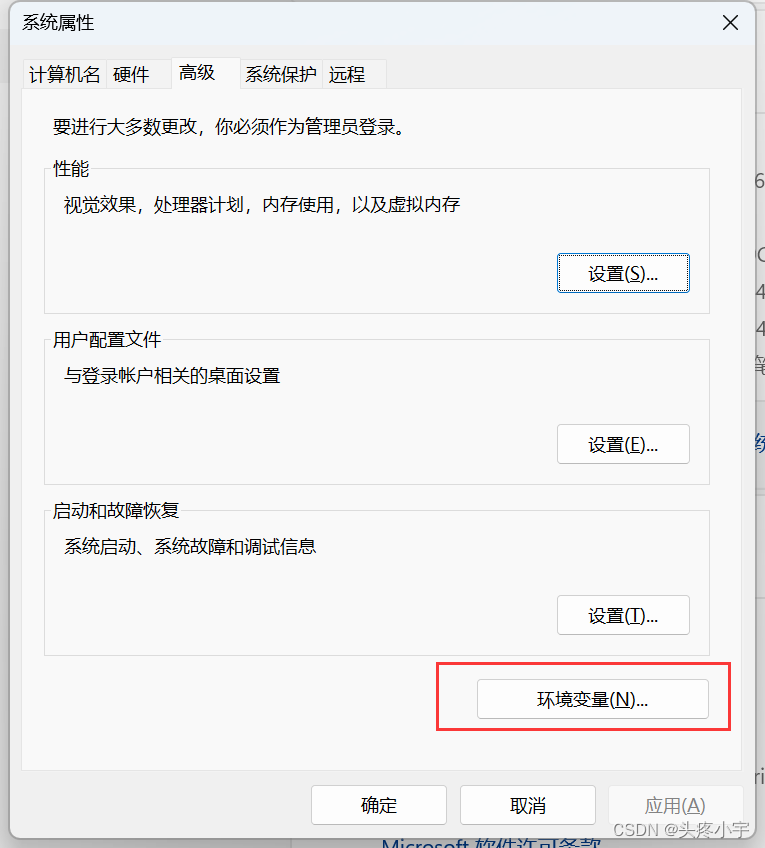
- 点击 新建(W)…
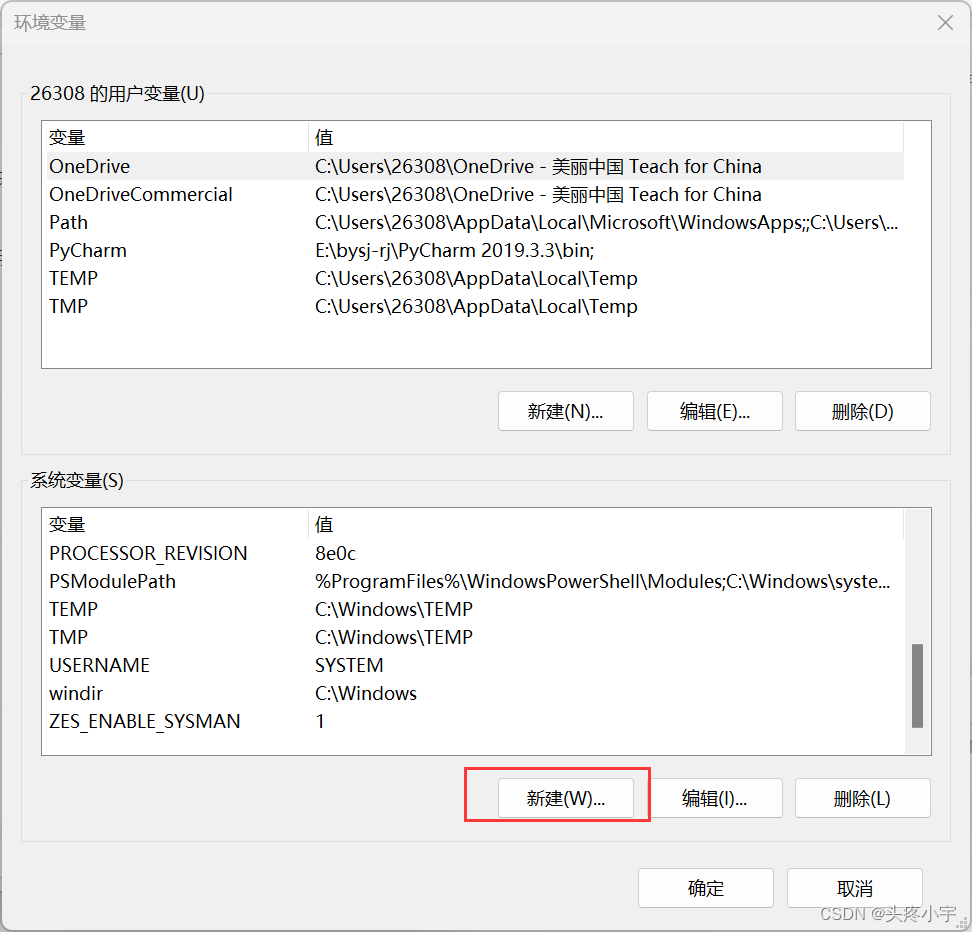
- 输入变量名(N):
JAVA_HOME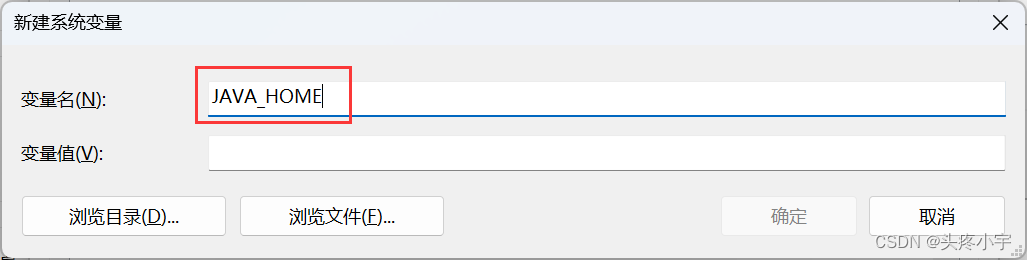
- 输入变量值(V):
D:\Java\jdk9(即 jdk9 的安装路径)
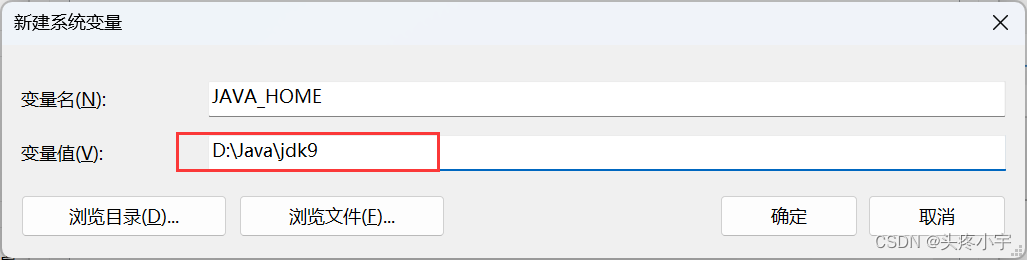
- 点击 确定
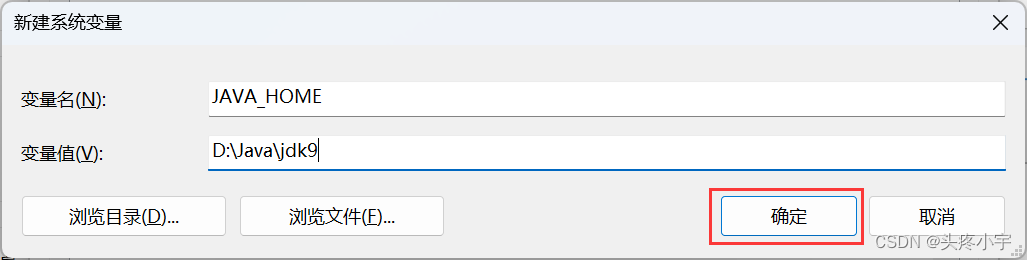
- 再次点击 新建(W)…
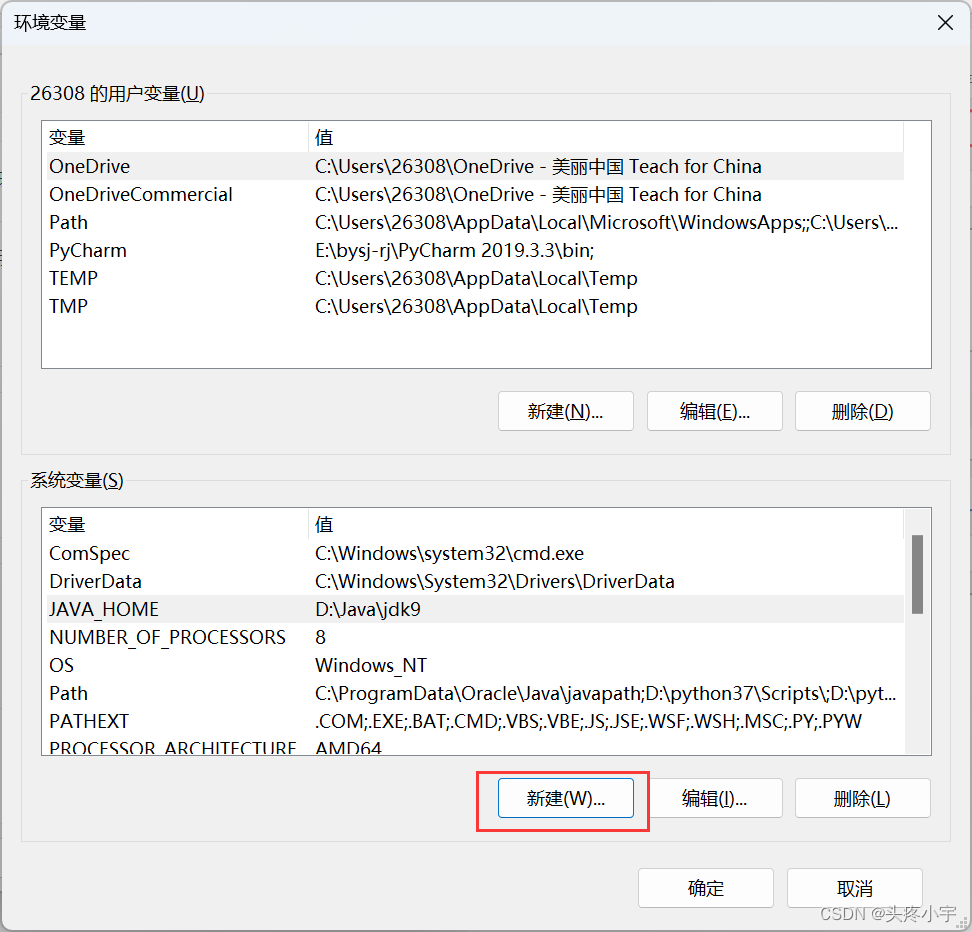
- 输入变量名(N):
CLASSPATH
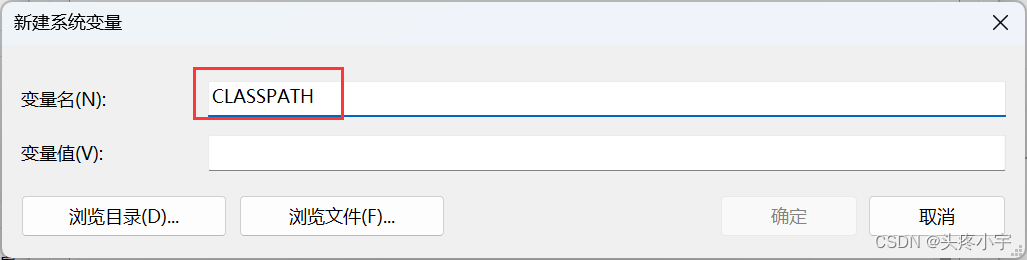
- 输入变量值(V):
.;%JAVA_HOME%\lib\dt.jar;%JAVA_HOME%\lib\tools.jar
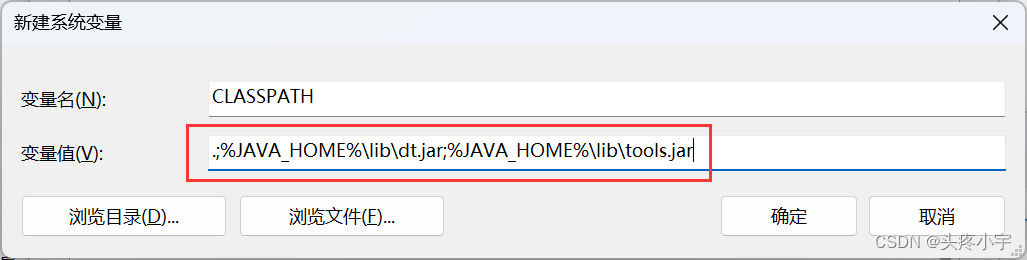
- 点击 确定
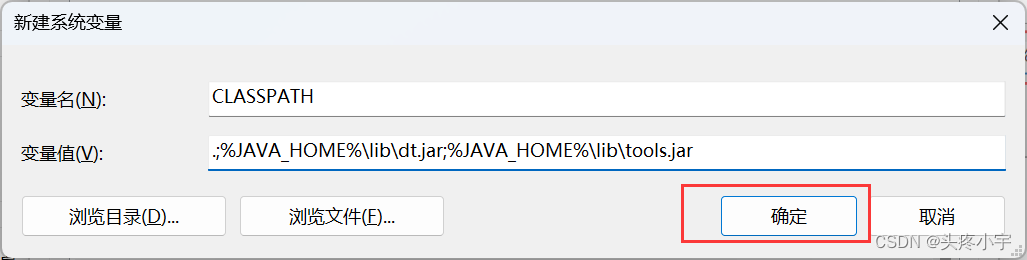
- 双击 Path
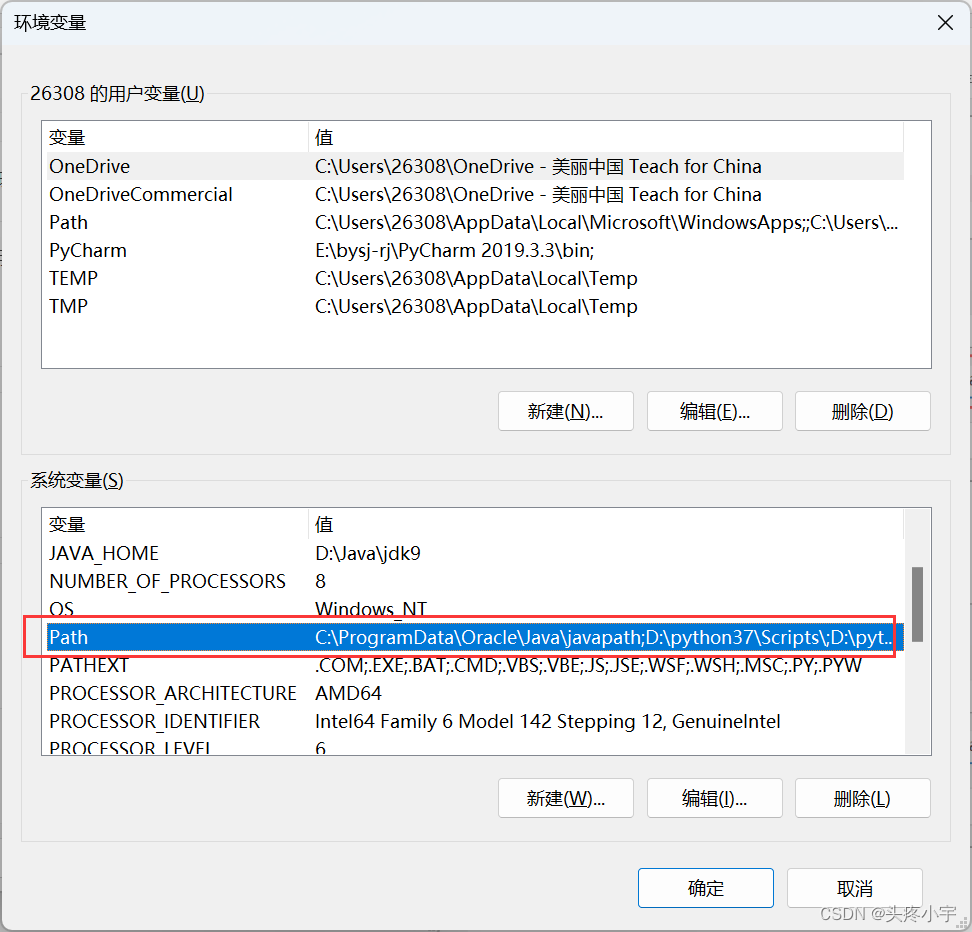
- 点击 新建(N)
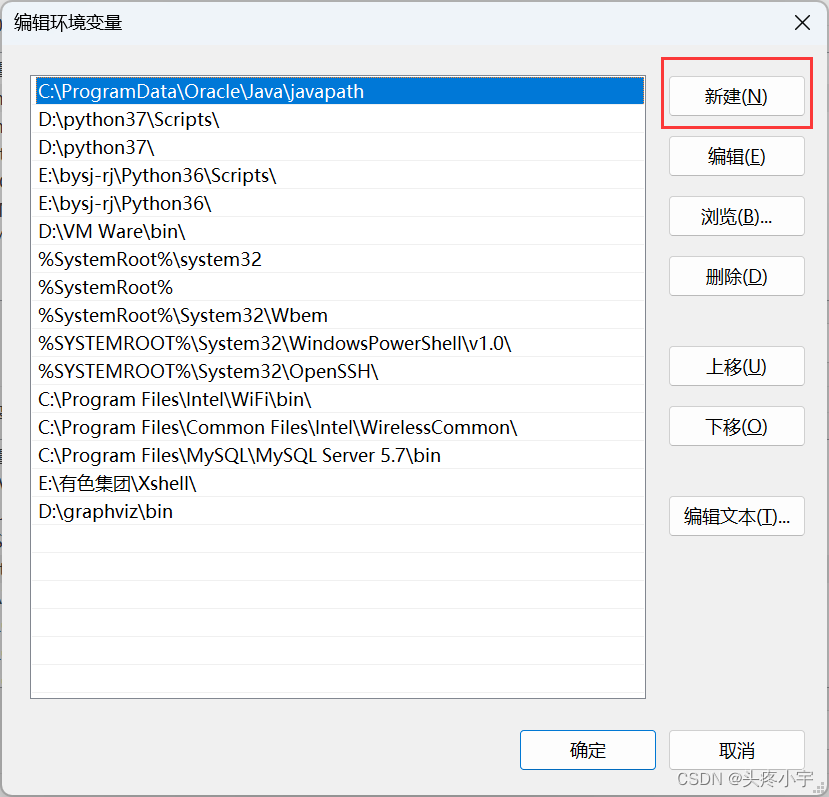
- 输入:
%JAVA_HOME%\bin
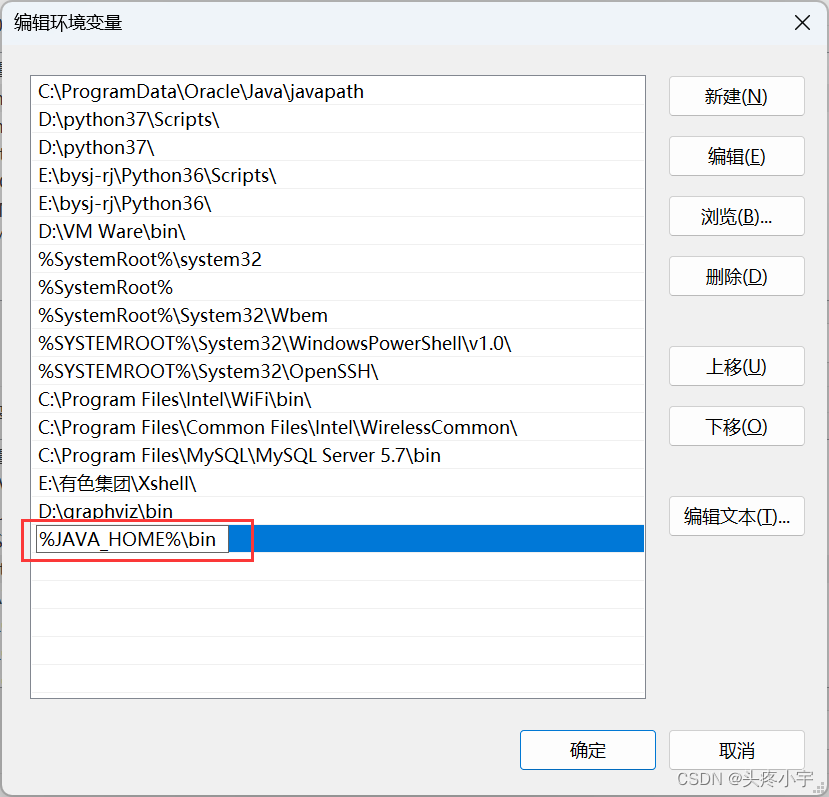
- 再次点击 新建(N)
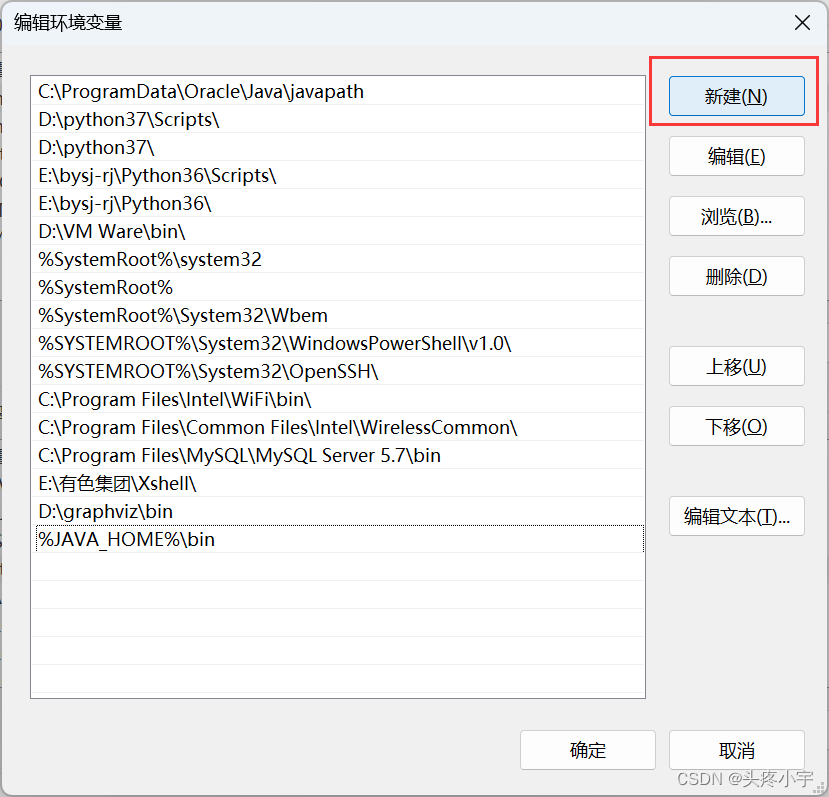
- 输入:
%JAVA_HOME%\jre\bin
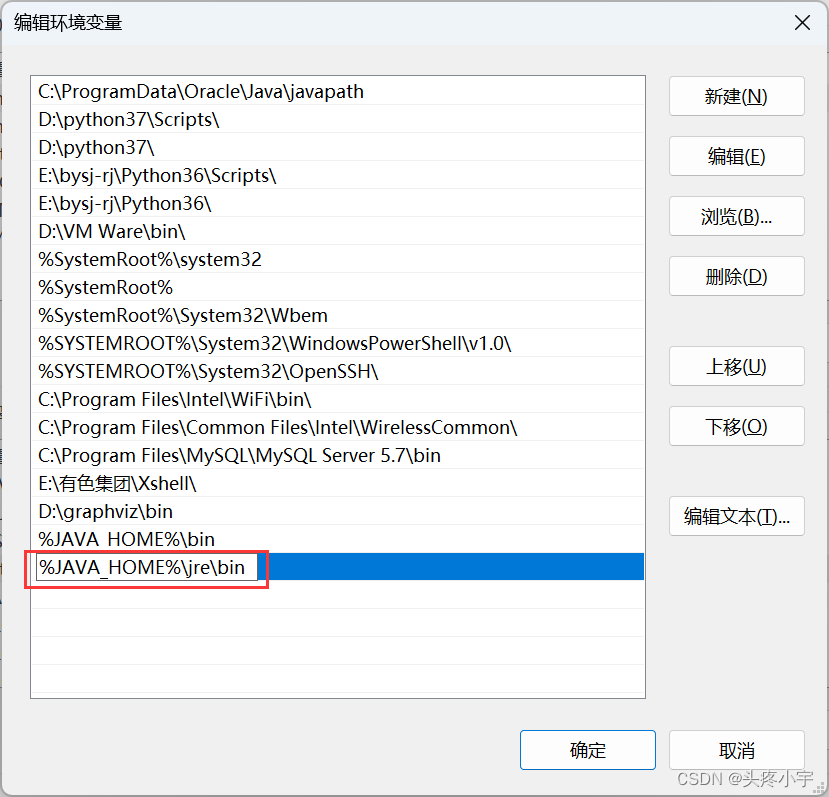
- 点击 确定
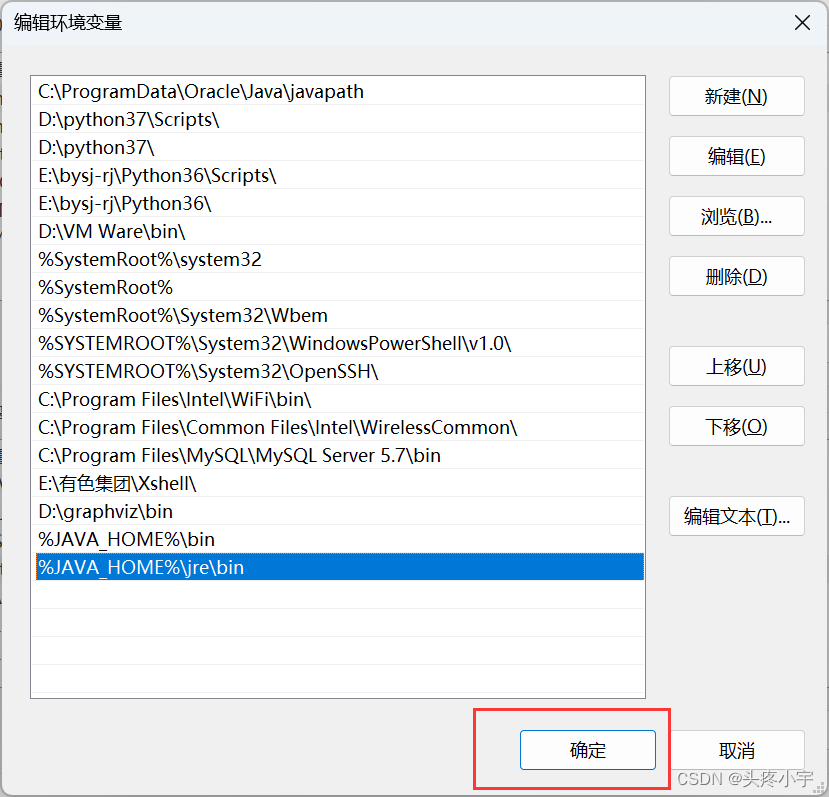
- 点击 确定
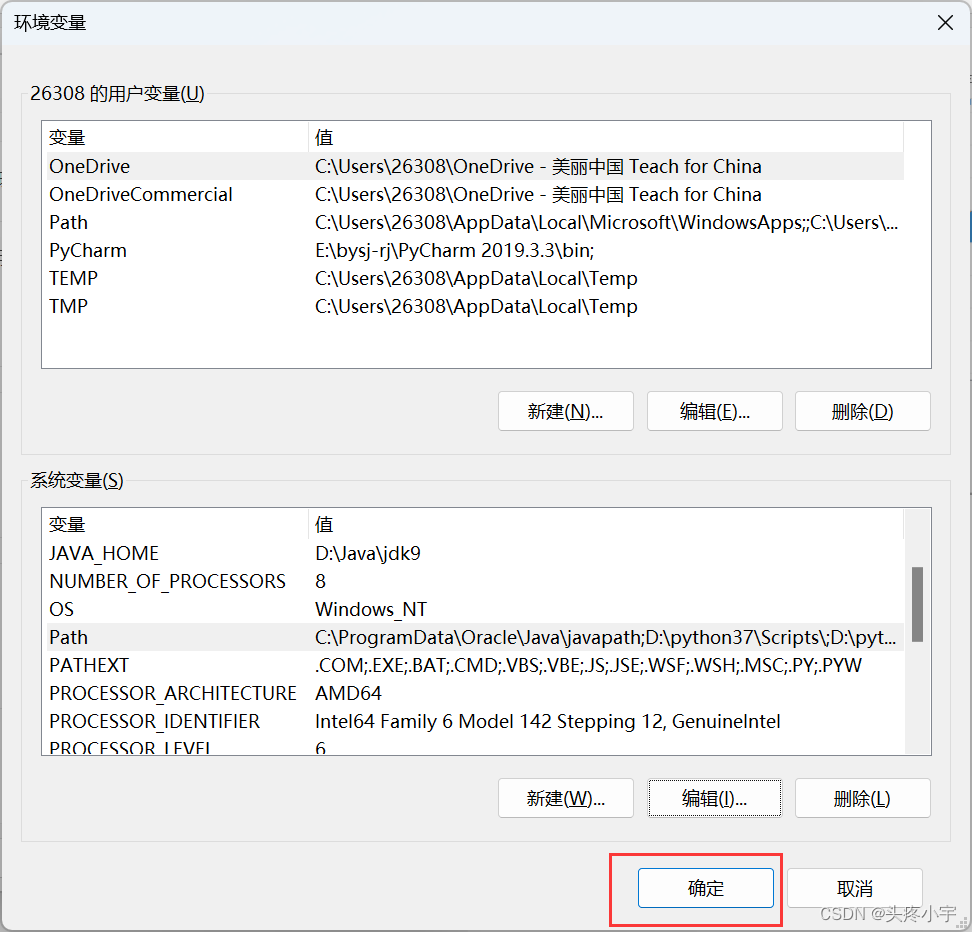
- 点击 确定
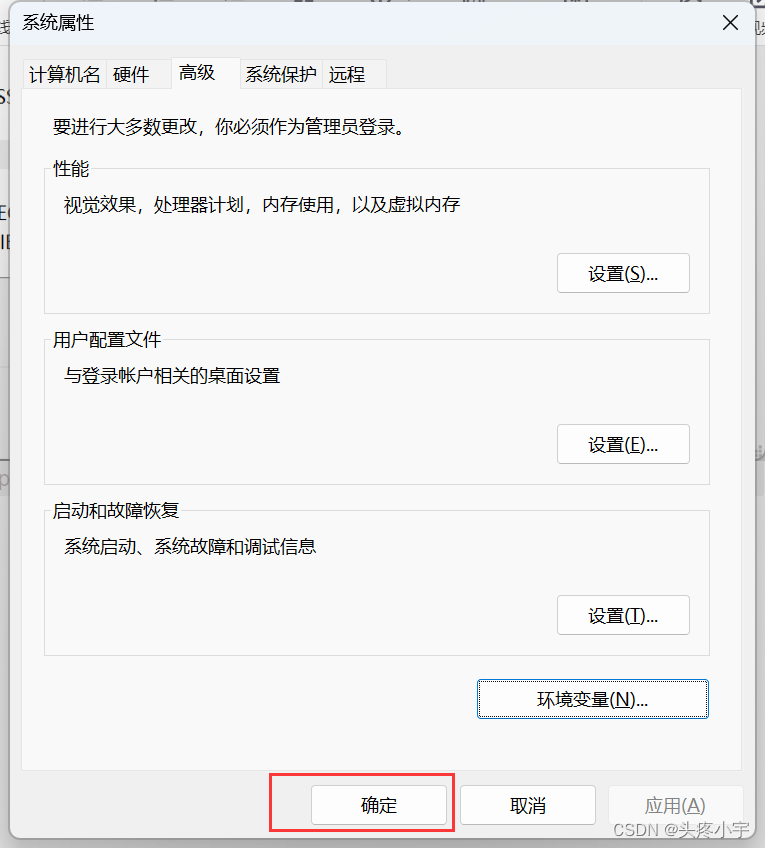
4. 验证是否配置成功
- 同时按键盘上的 Start 与 R ,输入
cmd,然后点击 确定
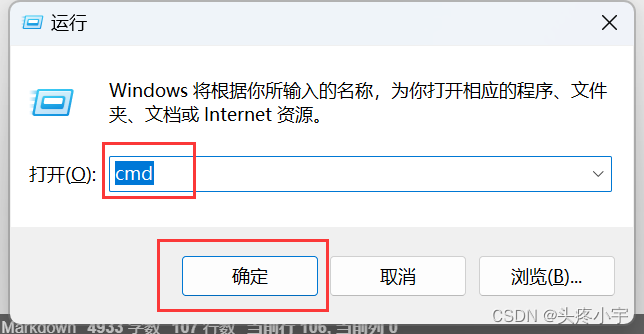
- 输入:
javac -version
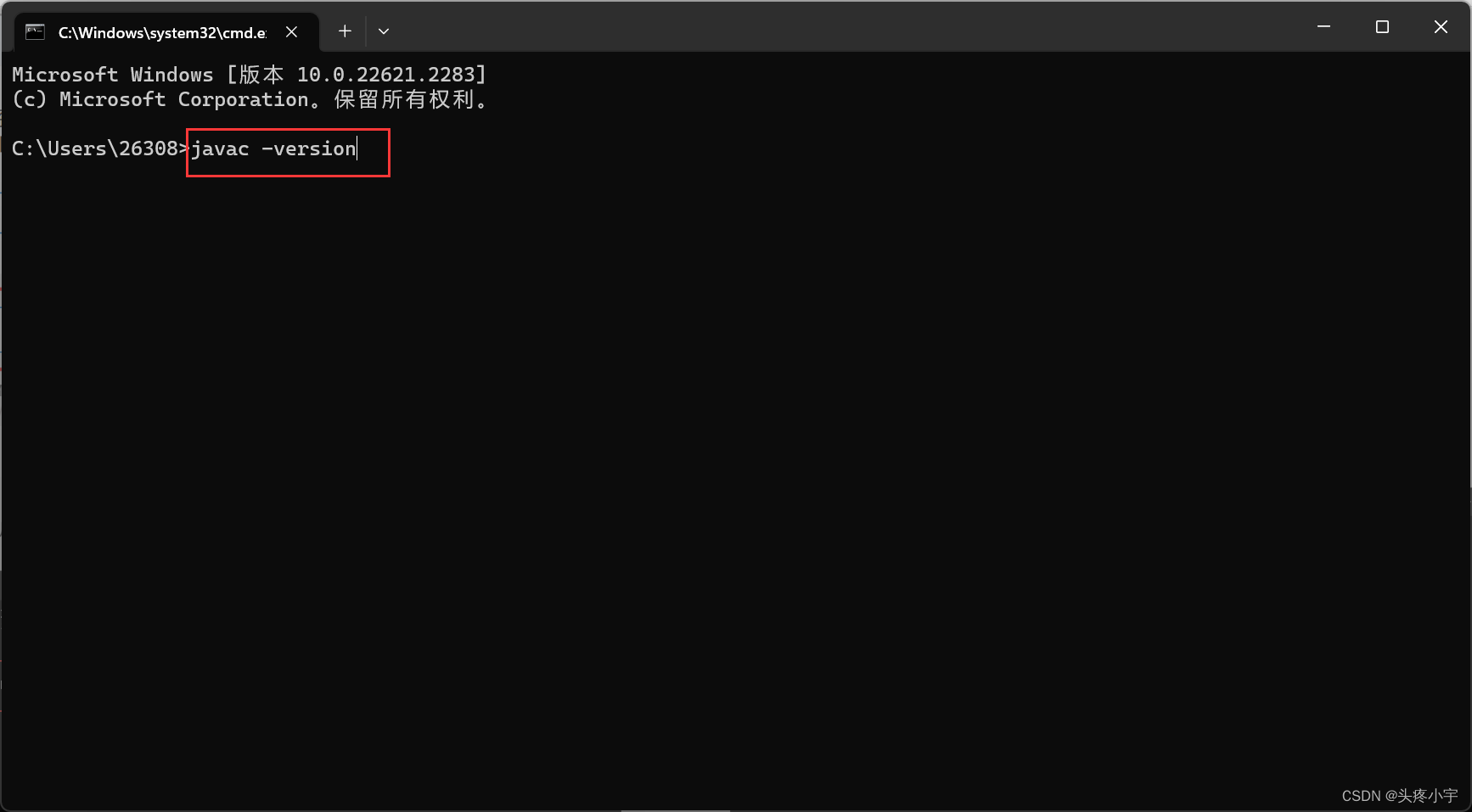
- 按下 回车键,出现了版本号说明安装成功
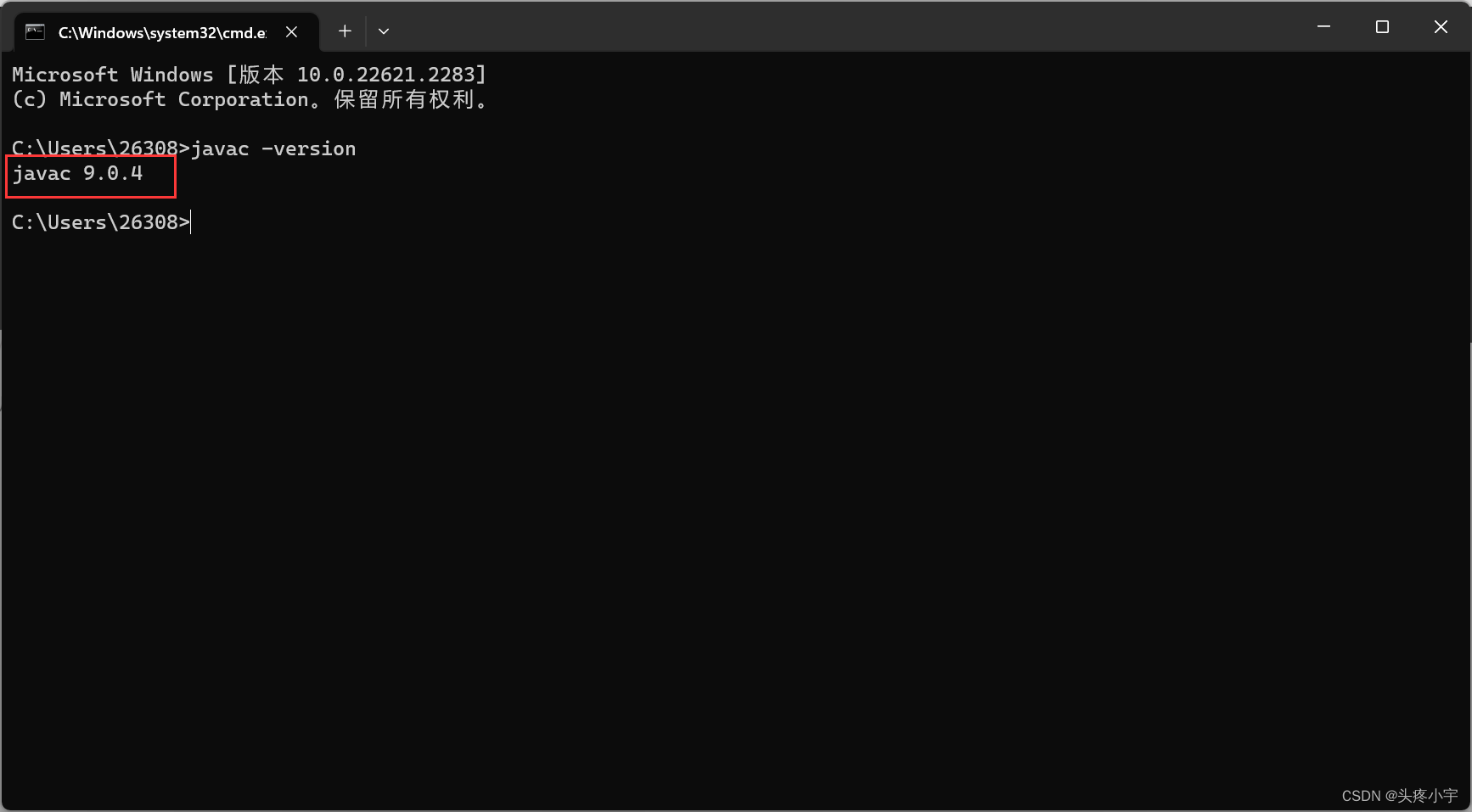























 2356
2356











 被折叠的 条评论
为什么被折叠?
被折叠的 条评论
为什么被折叠?










